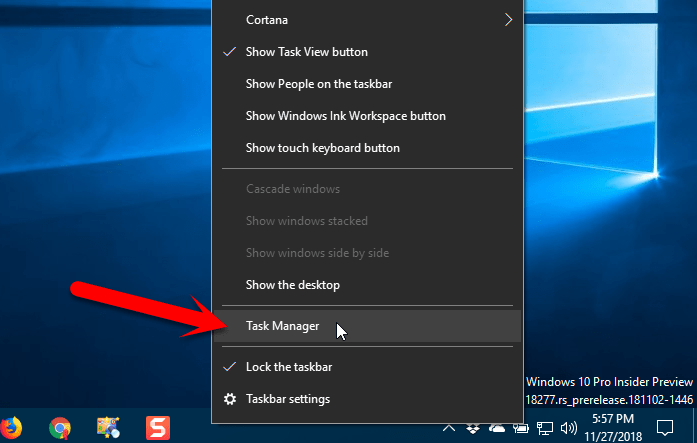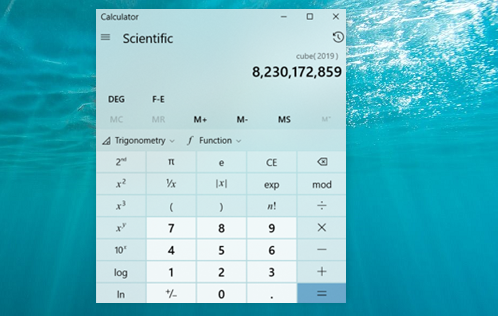Så här fixar du 'Någon annan använder fortfarande den här datorn' -felet

Massor av Windows-användare inför Någon annan använder fortfarande den här datorn fel när de försöker stänga av eller starta om datorn. Vissa användare hävdar att problemet uppstår när de försöker logga in med ett annat användarkonto.
Se även: Fel i Windows 10 'Kan inte lossa från aktivitetsfältet' - Hur man fixar det
Fel Orsaker:
Vi undersökte just detta problem efter att ha tittat på olika användarrapporter och testat olika reparationsstrategier som andra användare har rekommenderat för just detta problem. Närhelst det visar sig, kommer många scenarier att utlösa just denna popup. Här är olika orsaker som är ansvariga för ”Någon annan använder fortfarande den här datorn” -felet:
- Felet uppstår på grund av inloggningsalternativ - När det visar sig uppstår problemet på grund av en ändring i menyn Inloggningsalternativ som tvingar maskinen att använda inloggningsinformation för att automatiskt slutföra konfigurationen av enheten och öppna appar igen. Om du möter problemet kan du åtgärda det efter att du inaktiverat ett alternativ i inloggningsalternativet.
- Den tidigare användaren är fortfarande ansluten - En annan orsak är att den tidigare användaren som använde den här datorn inte kan slutföra avloggningsmetoden. Det händer på grund av maskinavbrott eller på grund av användarens preferenser. För att lösa problemet i det här fallet vill du använda Aktivitetshanteraren för att koppla bort den tidigare användaren.
- Windows-uppdateringar installeras fortfarande - Om du står inför problemet den Windows 10 . Då kan det finnas en chans att ditt OS misstag tror att en annan användare är ansluten. När Windows Component installerar mer än en uppgradering i bakgrunden. I den här situationen kan du ignorera felmeddelandet efter att du har installerat uppdateringarna först.
Om du för närvarande fixar samma felmeddelande. Då kommer den här guiden att ge dig olika felsökningssteg. Du hittar dock en samling reparationsmetoder som kan hjälpa dig att lösa problemet. För goda resultat rekommenderar vi att du följer lösningarna i samma ordning som vi ordnade dem.
Låt oss börja!
Se även: Hur du åtgärdar “Din dator startar automatiskt om på en minut” -fel
Så här fixar du ”Någon annan använder fortfarande den här datorn” -fel:

Fix 1: Ändra inloggningsalternativ
När det visar sig är ett av de vanligaste fallen där felet inträffar efter en förändring i Inloggningsalternativ . Eftersom det antingen kan utföras av användaren eller av många systemoptimeringsappar i ett försök att förbättra systemets prestanda.
Många användare som stod inför detta problem har hävdat att de åtgärdar problemet efter att ha ändrat sekretessinställningarna så att systemet ignorerar med inloggningsinformationen för att automatiskt avsluta konfigurationen av enheten efter en omstart eller omstart.
Om du tror att den här tekniken gäller ditt fall. Du kan sedan följa stegen nedan för att ändra Inloggningsalternativ följaktligen:
- Träffa Windows-tangent + R att öppna upp en Springa dialog ruta. Ange sedan ms-inställningar: signinoptions i textrutan och tryck sedan på Stiga på för att öppna upp Inloggningsalternativ avsnittet i Konton fliken (i Windows 10 Inställningsapp).
- När du är inne i Inloggningsalternativ flik. Gå över till höger ruta och gå sedan ner till Integritet sektion. När du kommer dit, se till att växeln kopplad till ” Använd min inloggningsinformation för att automatiskt slutföra konfigurationen av min enhet och öppna mina appar igen efter en uppdatering eller omstart ' är ur funktion.
- När ändringen genomförs, starta om datorn och se om problemet är löst vid den andra systemstart.
Om du fortfarande står inför ”Någon annan använder fortfarande den här datorn” fel, rulla ner till den andra metoden nedan.
Fix 2: Koppla bort den tidigare användaren
När det visar sig uppstår problemet på grund av en ofullständig avloggning från en tidigare användare. Många Windows-användare som också stod inför detta problem har hävdat att de lyckades lösa problemet efter att ha använt Aktivitetshanteraren för att koppla bort användaren som säkrar avstängnings- eller omstartsmetoden för att slutföra.
Låt oss kolla hur du kopplar bort den tidigare användaren via Aktivitetshanteraren:
- Träffa Ctrl + Skift + Enter för att öppna Aktivitetshanteraren.
- När du befinner dig i Task Manager-gränssnittet. Välj den Användare flik från den vågräta menyn högst upp.
- Rulla sedan ner till Användare lista. Högerklicka sedan på den användare som inte längre är inloggad och välj Koppla ifrån från den nyligen visade snabbmenyn.
- Du kan sedan försöka upprepa den åtgärd som tidigare utlöste ”Någon annan använder fortfarande den här datorn” fel. Kontrollera sedan efteråt.
Om den här lösningen inte var tillämplig eller inte löste problemet, bläddra ner till den andra metoden nedan.
Läs också: Hur åtgärdar du diagnostikpolicy för servicevärd
Fix 3: Avsluta installationen av de väntande uppdateringarna (endast Windows 10)
Om du står inför problemet på Windows 10, se till att det också finns en skyldig som kan skapa detta problem. Om du försöker stänga av eller starta om datorn medan en Windows-uppdatering installeras i bakgrunden. Då tror ditt operativsystem felaktigt att en annan användare använder ditt system.
Många användare som står inför detta problem men de löser det efter att ha öppnat Windows Update-skärmen och installerat alla väntande uppdateringar.
Om det här fallet liknar ditt fall, låt oss kolla hur du gör det:
- Träffa Windows-tangent + R att öppna upp en Springa dialog ruta. Ange i dialogrutan Kör ms-inställningar: windowsupdate i textrutan. Slå sedan Stiga på för att öppna Windows Update-skärmen på inställningar app.
- När du är på Windows-uppdateringsskärmen, gå till den högra rutan och kontrollera om någon Windows-uppdatering för närvarande laddas ned. Om några uppdateringar väntar, slutför installationen efter att ha följt stegen på skärmen.
- När varje Windows-uppdatering har installerats. Upprepa sedan hela proceduren som tidigare orsakade ”Någon annan använder fortfarande den här datorn” fel och kontrollera om felet är åtgärdat.
Slutsats:
Jag hoppas att den här artikeln hjälper dig att lösa problemet ”Någon annan använder fortfarande den här datorn” . Det är utan tvekan det vanligaste felet men det är väldigt enkelt eller lätt att fixa. Följ ovanstående metoder för att åtgärda problemet. Om du har några förslag, frågor eller frågor så låt oss veta det nedan. Eller om du tycker att det är användbart, dela det med andra.
Tills dess! Fortsätt Le
Läs också: